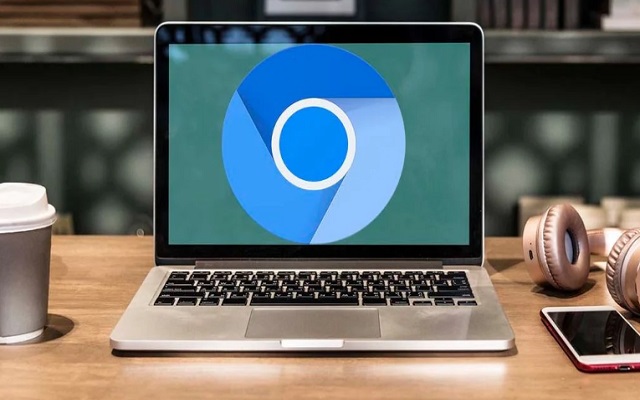Apakah di laptop atau PC yang Anda gunakan sekarang terinstall sebuah software yang bernama Chromium?
Jika Anda merasa tidak pernah menginstallnya tentu berfikir bahwa apa chromium itu, bagaimana cara uninstall chromium.
Jika iya, maka tidak perlu khawatir lagi. Saya akan memberitahu beberapa cara uninstall Chromium melalui artikel yang satu ini.
Sebenarnya apa itu Chromium? Chromium merupakan sebuah project dari pengembangan browser yang memiliki basis open-source dan dapat berjalan secara multi-platform.
Perlu untuk Anda ketahui, bahwa Chromium ini bukanlah sebuah virus.
Namun karena sifatnya yang open-source, maka ada oknum yang tidak bertanggung jawab membuat versi chromium yang berisimalware. Jadi akan lebih baik jika Chromium ini dihapus.
6 Cara Uninstall Chromium
Terdapat beberapa cara yang bisa Anda lakukan untuk menghapus atau uninstall Chromium. Anda bisa melakukannya dengan fitur bawaan dari Windows atau bantuan dari software khusus.
Anda hanya perlu memilih salah satu cara yang paling mudah. Untuk itu langsung saja, berikut cara uninstall Chromium yang bisa anda praktekan :
Melalui Fitur Uninstall Windows
Bagi Anda yang sistem operasi di PC atau laptopnya terkena virus malware dari Chromium ini, maka Saya sarankan untuk segera menghapusnya sampai bersih.
Cara pertama yang bisa dicoba yakni dengan menggunakan fitur uninstall pada Windows.
Nah, berikut ini beberapa tahapan yang bisa Anda coba untuk menghapusnya.
- Tahap pertama, klik menu Start dengan logo Windows pada bagian kiri bawah.
- Setelah itu, ketik pencarian “control panel” kemudian buka Control Panel tersebut.
- Tunggu selama beberapa saat hingga Control Panel terbuka.
- Jika sudah terbuka, langsung masuk ke halaman Control Panel dan pilih menu Programs. Lalu klik opsi Programs and Features.
- Kemudian cari aplikasi Chromium di klik pada aplikasi tersebut.
- Lanjut dengan mengklik opsi Uninstall.
- Ketika pop-up Uninstall Chromium sudah muncul, maka beri centang di kotak bertuliskan Also delete your browsing data? Lalu klik perintah Uninstall.
- Apabila muncul pesan Also delete your browsing data dan Anda juga mencentangnya, maka semua data browsing akan ikut hilang.
- Jika tahap pertama sudah selesai, maka software Chromium di laptop atau PC Anda sudah hilang. Namun hal ini tidak berarti semua file malware akan hilang semua.
- Akan tetapi jika muncul sebuah pesan error pada saat proses Uninstall Chromium, maka coba tekan kombinasi tombol Ctrl + Alt + Del. Lalu buka tab Process dan klik End Task pada aplikasi Chromium.
- Untuk itu, Anda perlu membuka Windows Explorer.
- Kemudian perhatikan pada menu di bagian atas. Klik menu Tools, pilih opsi Folder Options, dan aktifkan opsi Show Hidden Folder.
- Setelah itu, masuk ke direktori C:\User\Nama User\App Data\Local\.
- Dalam direktori tersebut, Anda perlu mencari folder Chromium.
- Terakhir klik kanan pada folder Chromium, dan klik Delete.
- Agar proses tahapan uninstall Chromium ini lebih optimal, maka Saya sarankan untuk merestart PC atau laptop Anda.
Lihat juga Cara Menggunakan VPN Di Laptop
Melalui Fitur Registry
Cara kedua yang bisa Anda coba untuk menghapus aplikasi Chromium adalah melalui fitur Registry di Windows.
Dapat dikatakan bahwa cara ini cukup ampuh untuk menghapus Chromium hingga bersih dan tidak muncul kembali.
Oleh sebab itu, Saya akan menjelaskan metode uninstall Chromium melalui Registry di bawah ini.
- Langkah pertama, tekan kombinasi tombol Windows + R pada keyboard, dan jendela Run akan terbuka di layar PC atau laptop Anda.
- Pada jendela Run tersebut, ketik perintah berupa regedit.
- Setelah itu, Anda dapat masuk ke dalam folder HKEY_CURRENT_USER.
- Lanjut dengan memilih folder Software dan pilih lagi folder Chromium.
- Jika sudah ketemu, maka klik kanan pada folder Chromium tersebut dan klik opsi Delete untuk menghapus nya.
- Agar metode penghapusan Chromium yang Anda lakukan berfungsi secara permanen, restart terlebih dahulu laptop atau PC.
Menggunakan IObit Uninstaller
Apabila metode yang sudah Saya jelaskan sebelumnya tidak berhasil uninstall software Chromium, maka Anda bisa mencoba menggunakan software Iobit Uninstaller.
Software yang satu ini, memiliki fungsi untuk menghapus program yang terpasang di Windows secara bersih hingga ke akar-akarnya. Berikut langkah-langkah yang perlu Anda lakukan.
- Pertama, download dan install terlebih dahulu software IObit Uninstaller di PC atau laptop Anda.
- Jika sudah, buka aplikasi IObit Uninstaller yang sudah diinstal.
- Ketika halaman berAnda aplikasi IObit Uninstaller sudah terbuka, maka carilah aplikasi Chromium.
- Setelah itu klik aplikasi IObit Uninstaller, dan klik opsi Uninstall.
- Dalam tahapan ini, sistem IObit Uninstaller akan memberi opsi untuk penghapusan residensial files dan restore point. Pilihlah opsi yang sesuai dengan keinginan Anda.
- Sebagai catatan, Residual file adalah data-data yang tersimpan, namun posisinya sudah tidak aktif. Sedangkan Restore Point adalah kondisi di mana IObit Uninstaller akan membuat file sistem cadangan sebelum Chromium dihapus.
- Ketika Anda sudah memilih salah satu opsi di atas, tunggu saja hingga proses penghapusan aplikasi Chromium benar-benar selesai.
- Jika muncul sebuah jendela pop-up IObit Uninstaller, centang di kotak check box dan klik Uninstall.
- Terakhir, tunggu hingga IObit Uninstaller selesai menghapus semua residual file untuk aplikasi Chromium.
Menggunakan Your Uninstaller
Selain IObit Uninstaller, Your Uninstaller juga termasuk salah satu aplikasi khusus uninstaller yang banyak digunakan.
Banyaknya penggunaan aplikasi tersebut, dikarenakan Your Uninstaller dianggap mampu menghapus software atau aplikasi hingga ke akar-akarnya.
Nah, di bawah ini ada langkah-langkah yang perlu Anda lakukan.
- Langkah pertama, download an install aplikasi Your Uninstaller ke PC atau laptop Anda terlebih dahulu.
- Jika aplikasi Your Uninstaller sudah berhasil diinstall, maka Anda bisa langsung membukanya.
- Pada halaman Your Uninstaller, carilah aplikasi yang bernama Chromium.
- Klik pada aplikasi Chromium, dan klik kotak Uninstall yang ada di bagian kiri bawah aplikasi.
- Tunggu hingga proses uninstall Chromium benar-benar selesai.
- Agar lebih optimal, maka Anda bisa merestart PC atau laptop terlebih dahulu.
Menggunakan Revo Uninstaller
Aplikasi khusus uninstaller ketiga yang Saya rekomendasikan adalah Revo Uninstaller.
Sama halnya seperti kedua aplikasi uninstaller sebelumnya, Revo Uninstaller ini juga bisa Anda Andalkan untuk menghapus Chromium secara tuntas.
Langsung saja, berikut ini beberapa langkah yang perlu Anda lakukan.
- Langkah pertama yang harus dilakukan, tentu saja mendownload an menginstall aplikasi Revo Uninstaller terlebih dahulu.
- Setelah Revo Uninstaller berhasil diinstall, maka Anda bisa segera membuka aplikasi tersebut.
- Pada halaman Revo Uninstaller, carilah aplikasi Chromium yang akan dihapus atau uninstall.
- Jika sudah ditemukan, klik pada Chromium dan klik lagi menu Uninstall yang ada di bagian atas.
- Setelah itu, klik pada opsi Scan.
- Lanjut dengan memberi centang atau ceklist di semua file Chromium.
- Jika file sudah dicentang, klik tombol Delete.
- Kemudian klik opsi Delete lagi, dan pilih semua file Chromium dengan cara mengklik opsi Select All, lalu klik Delete lagi.
- Nah, tahapan selanjutnya Anda hanya perlu menunggu hingga proses uninstall Chromium ini benar-benar selesai.
- Jika proses uninstall Chromium sudah selesai, maka klik OK.
- Untuk membuat proses uninstall lebih optimal, alangkah baiknya Anda merestart PC atau laptop yang digunakan.
Menggunakan Geek Uninstaller
Tidak hanya tiga aplikasi khusus uninstaller yang sudah Saya jelaskan diatas, Anda masih bisa menggunakan aplikasi bernama Geek Uninstaller.
Pastinya aplikasi uninstaller yang satu ini, tidak kalah hebat dengan beberapa aplikasi sebelumnya. Untuk itu, berikut ini langkah-langkah uninstall Chromium menggunakan Geek Uninstaller.
- Pertama, download dan install terlebih dahulu aplikasi Geek Uninstaller.
- Setelah itu, buka aplikasi Geek Uninstaller dan klik pada ikon Chromium.
- Lanjut dengan mengklik opsi Uninstall.
- Tunggu sampai proses penghapusan Chromium benar-benar selesai.
- Jika sudah, restart PC atau laptop yang Anda gunakan.
Sebenarnya tidak ada salahnya jika Anda tetap membiarkan aplikasi Chromium ini.
Namun, alangkah lebih baik jika Anda menghapusnya karena ditakutkan bisa menjadi virus malware. Nah, Anda dapat memilih salah satu dari beberapa cara uninstall Chromium yang sudah Saya jelaskan di atas.